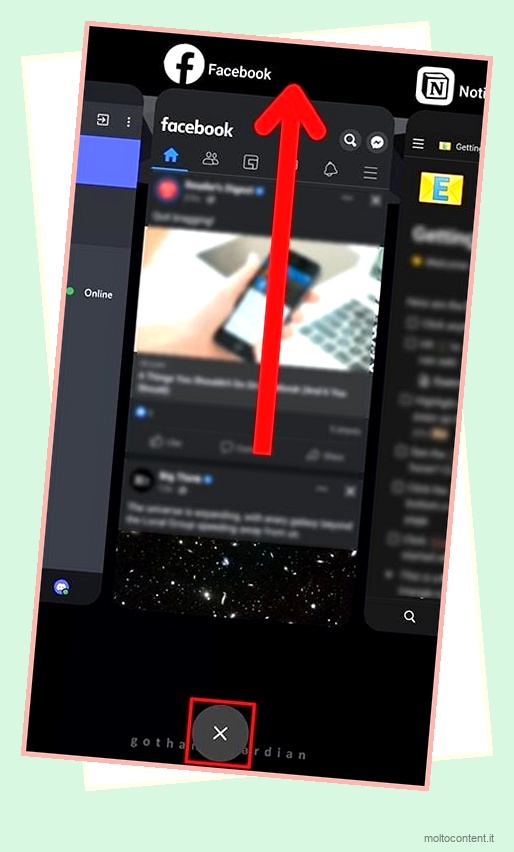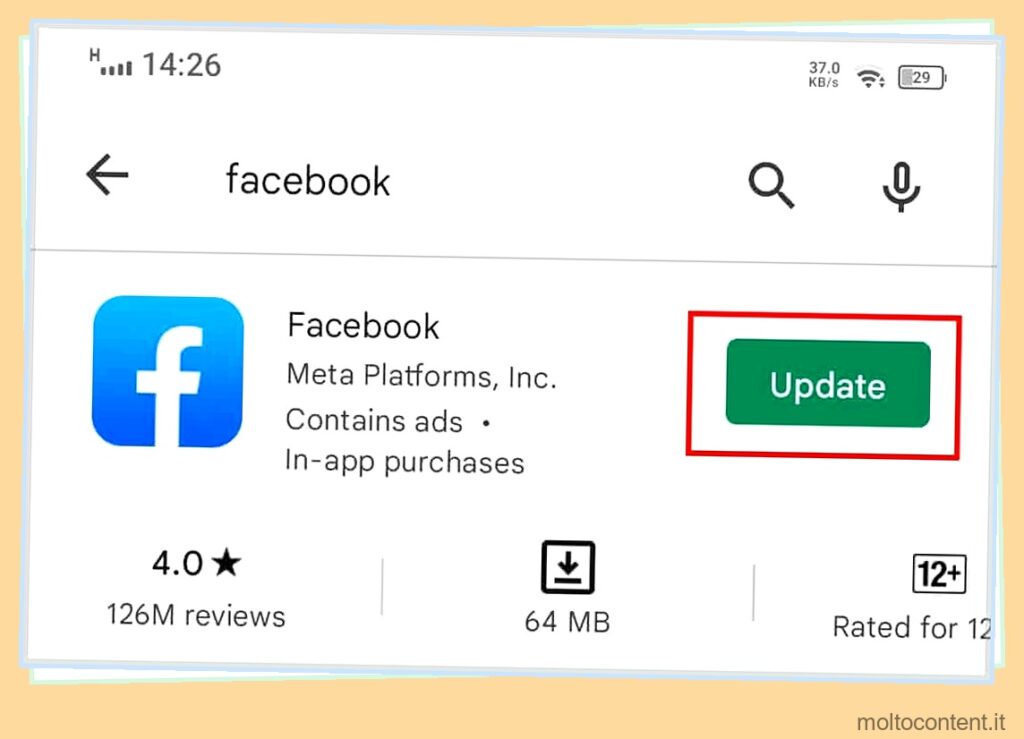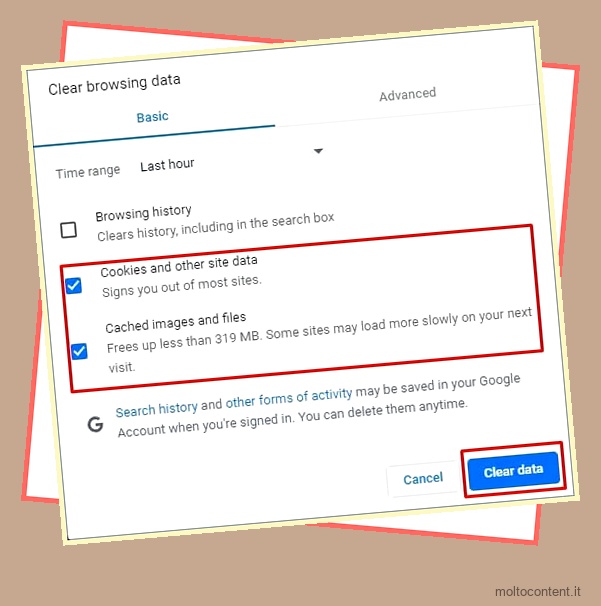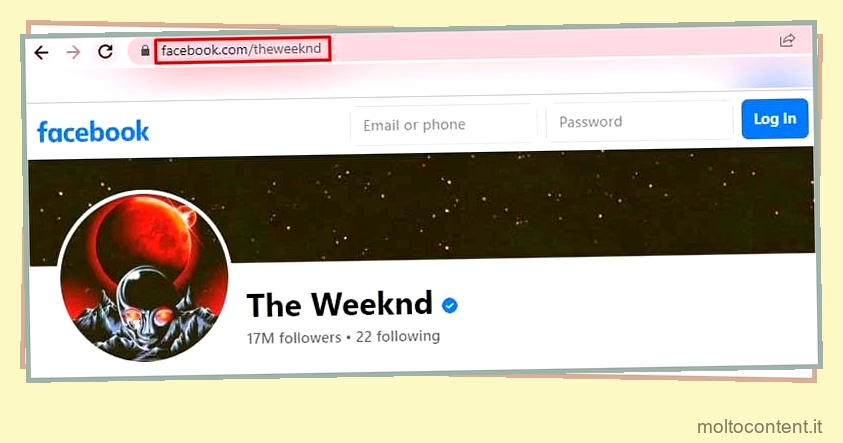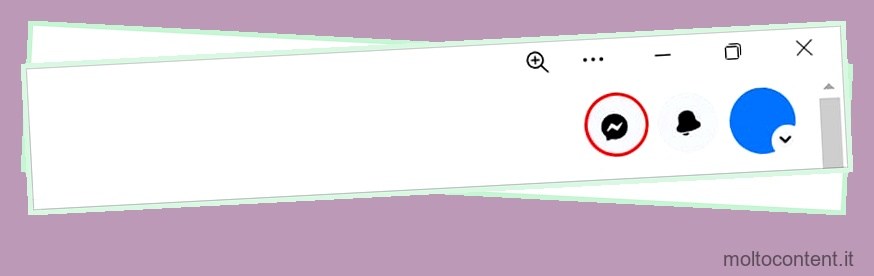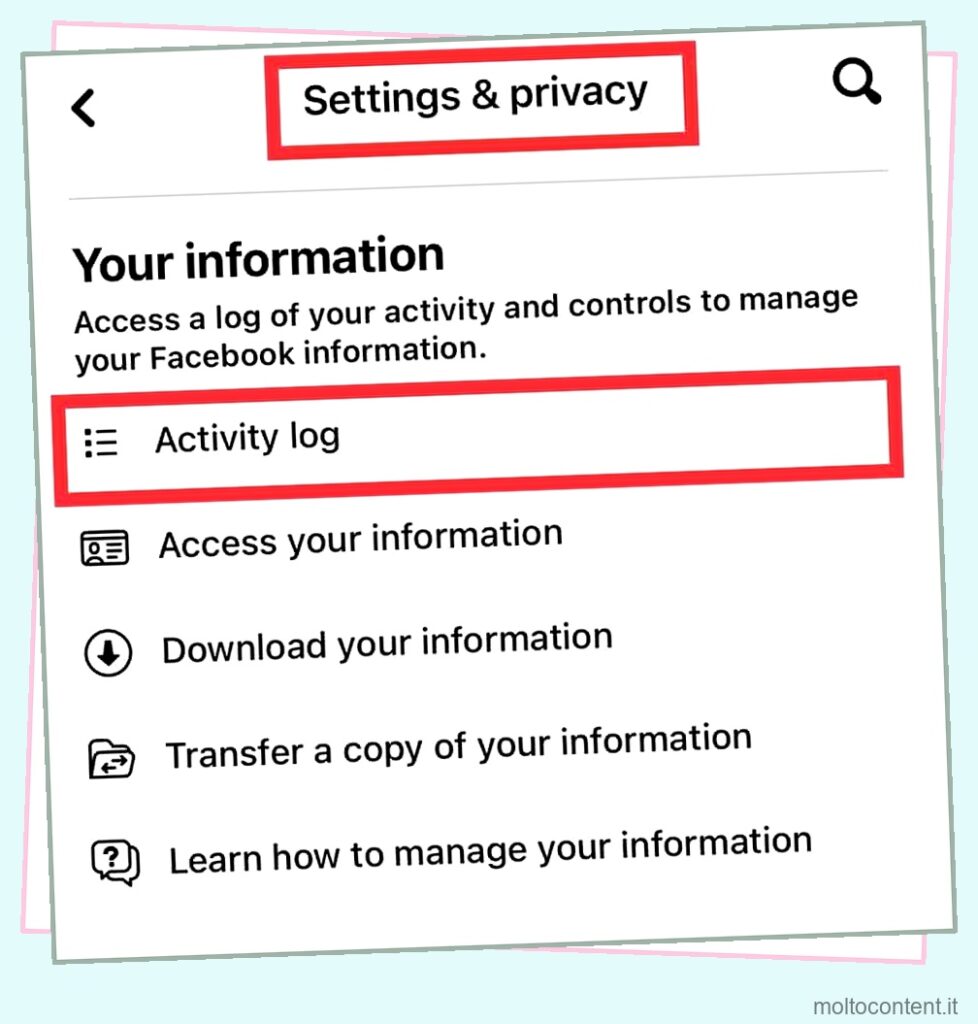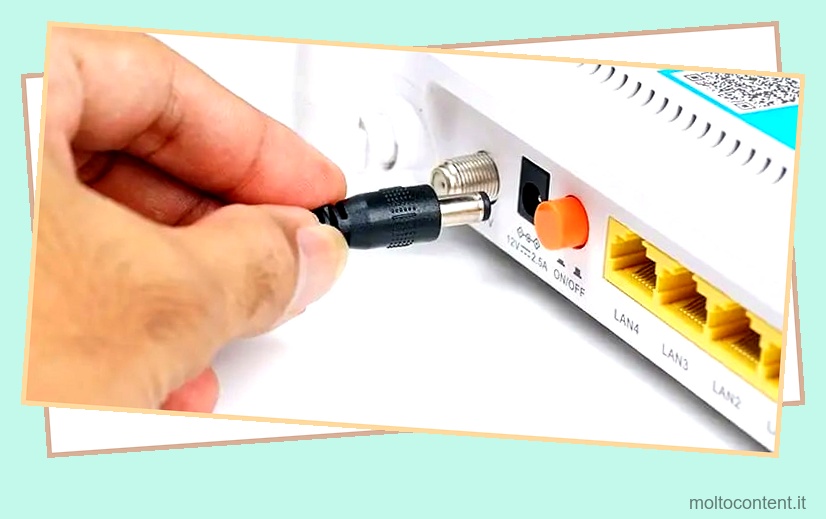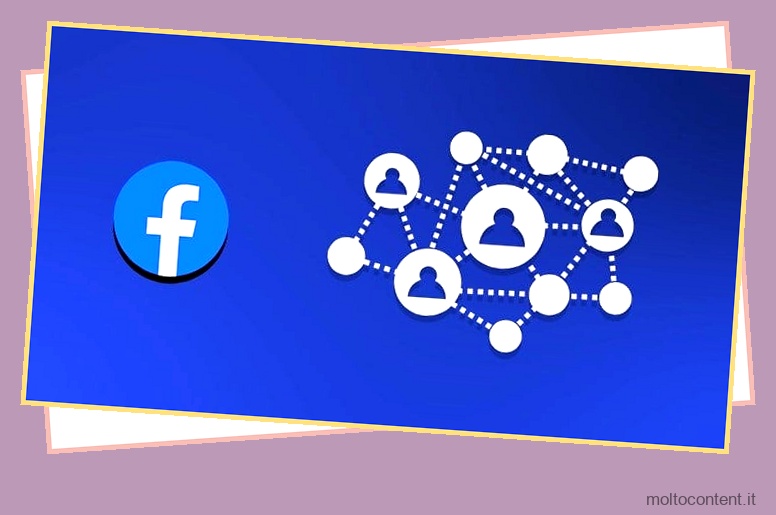Diverse applicazioni come Foto hanno semplificato il trasferimento di immagini dal cellulare al computer. Consentono l’importazione dal tuo dispositivo mobile con pochi clic. Tuttavia, in alcuni casi potresti non essere in grado di importare le tue immagini utilizzando queste app.
È principalmente a causa di problemi di identificazione dell’hardware. Probabilmente potrebbero esserci anche problemi con la connessione, le impostazioni dei permessi o i driver. Puoi facilmente eseguire il debug di questi problemi cambiando i cavi o apportando piccole modifiche alle impostazioni. In casi urgenti, puoi comunque utilizzare altri modi per trasferire le foto sul tuo PC.
Sommario
Se volete continuare a leggere questo post su "[page_title]" cliccate sul pulsante "Mostra tutti" e potrete leggere il resto del contenuto gratuitamente. ebstomasborba.pt è un sito specializzato in Tecnologia, Notizie, Giochi e molti altri argomenti che potrebbero interessarvi. Se desiderate leggere altre informazioni simili a [page_title], continuate a navigare sul web e iscrivetevi alle notifiche del blog per non perdere le ultime novità.
Cause dell’impossibilità di importare le immagini
Il motivo principale di questo problema è che il tuo PC non riesce a leggere il tuo dispositivo mobile. Può accadere a causa di vari fattori. Alcune delle cause più comuni includono:
- Driver mancanti o danneggiati
- Cavi o porte danneggiati
- Autorizzazione disabilitata per l’accesso alle immagini
- Infezione da malware
- Dispositivi bloccati
- Preferenza USB impostata su ricarica o tethering
Correzioni per importare immagini nel PC
Nella maggior parte dei casi, se il tuo PC riconosce il tuo dispositivo mobile, non dovresti avere troppi problemi a trasferire i file. Quindi la maggior parte delle correzioni per i problemi di riconoscimento del dispositivo dovrebbe funzionare.
Potrebbero verificarsi alcuni problemi di sistema se il tuo PC è in grado di identificare il dispositivo ma non può importare le immagini. L’aggiornamento dei driver o del sistema operativo sarebbe probabilmente una buona soluzione. Ci sono anche alcuni motivi minori che richiedono solo di apportare modifiche alle impostazioni.
Le prime correzioni sono correzioni preliminari per tutti i dispositivi. Passa alle correzioni specifiche del dispositivo se le hai già provate.
Controlla cavi e porte
Il tuo PC potrebbe non essere sempre in grado di riconoscere il tuo dispositivo mobile. Il più delle volte, i cavi o le porte sono responsabili di questo problema. Eseguire le seguenti operazioni prima di provare qualsiasi altro metodo:
- Controlla se ci sono strappi nel cavo USB.
- Utilizzare un altro cavo USB per connettersi al PC.
- Inserire il cavo in un’altra porta.
- Assicurati che il cavo USB supporti il trasferimento dei dati. Sono disponibili alcuni cavi che consentono solo la ricarica del dispositivo.
- Connetti il tuo dispositivo con un altro PC
Se hai un cavo USB difettoso, puoi sostituirlo. Inoltre, se riesci a importare correttamente le immagini con un altro PC, prova i metodi per risolvere i problemi del PC. In caso contrario, è necessario verificare le soluzioni per il proprio dispositivo mobile.
Sblocca dispositivo
Non puoi trasferire file da alcuni dispositivi se sono bloccati. Quindi, sblocca il tuo dispositivo se riscontri questo problema.
Modifica delle autorizzazioni per la cartella delle immagini (Windows)
A volte gli utenti possono modificare inconsapevolmente le impostazioni di autorizzazione per la cartella Immagini. Potrebbe impedire l’importazione delle immagini utilizzando Foto. Per concedere l’autorizzazione all’uso della cartella, seguire queste indicazioni:
- Entra in questo PC. Fare clic con il tasto destro sulla cartella Immagini e selezionare Proprietà.

- Nella scheda Sicurezza, fai clic su Modifica .
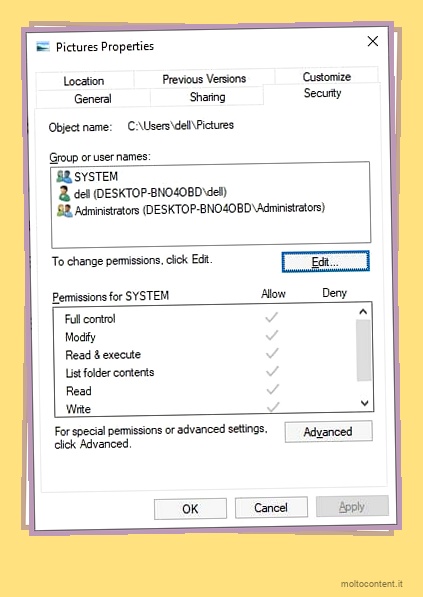
- Cambia l’autorizzazione per Controllo completo in Consenti.
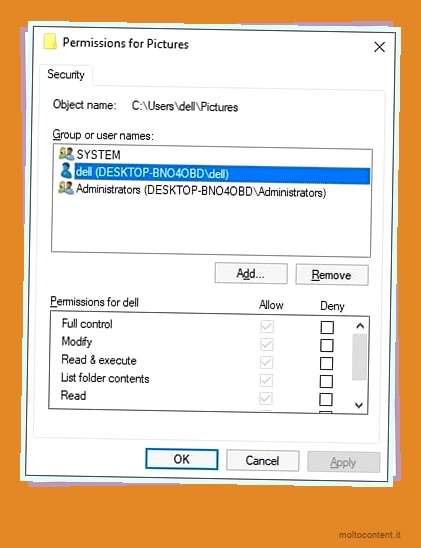
- Fare clic su Applica e OK per salvare le modifiche.
Riavvia i tuoi dispositivi
Il riavvio dei dispositivi è una soluzione ragionevole in molti casi. I tuoi dispositivi mobili e i sistemi operativi del PC possono risolvere molti problemi minori durante il riavvio. Puoi anche provare a riavviare i tuoi dispositivi quando non puoi importare immagini.
Trasferimento alternativo
Anche se non puoi utilizzare l’app Foto per importare immagini sul tuo PC, puoi comunque utilizzare altri metodi per trasferire le immagini.
Trasferisci manualmente
Se riesci ad accedere al tuo dispositivo dal PC, puoi navigare fino alla posizione del file delle tue immagini. Quindi, puoi copiare quelle immagini nella directory di destinazione che desideri.
Utilizzo del lettore di schede per scheda SD
Se hai le immagini su una scheda SD, puoi espellere la scheda SD dal tuo cellulare e utilizzare un lettore di schede o un adattatore per inserirla nel tuo PC. Quindi, puoi trasferire manualmente i file.
Trasferimento Bluetooth
È possibile utilizzare il sistema di trasferimento Bluetooth se anche il PC lo supporta. È un’opzione semplice per importare alcune immagini di piccole dimensioni.
Caricamento su cloud
Puoi caricare le immagini su servizi cloud come Google Drive , OneDrive, ecc. Quindi, scaricale sul tuo PC. Non puoi utilizzare questo metodo per immagini di dimensioni enormi.
Server FTP
È inoltre possibile impostare un server FTP per un trasferimento delle immagini più rapido e conveniente. Questo metodo è il metodo alternativo preferibile per i file di grandi dimensioni. Molto probabilmente dovrai utilizzare app di terze parti per configurare la connessione al server.
Scansione con antivirus
A volte alcuni malware possono causare tali problemi. Se hai abilitato il blocco per tutti i file sospetti nel tuo antivirus, non sarai in grado di importare le immagini in questi casi. Anche il tuo antivirus che riconosce il malware potrebbe essere un falso positivo.
Se ritieni che possa trattarsi di un virus, mettilo in quarantena o rimuovilo, altrimenti puoi consentirlo dalle impostazioni dell’antivirus. Assicurati di abilitare gli avvisi nel tuo antivirus per eventuali minacce sospette.
Aggiorna i sistemi operativi
Potrebbero esserci alcuni bug di sistema nel tuo dispositivo mobile che impediscono il trasferimento delle immagini. Quindi, assicurati di aggiornare il loro sistema all’ultima versione per correggere bug ed errori.
Anche l’aggiornamento del sistema operativo del tuo PC è una buona idea se disponibile. In effetti, è meglio mantenere abilitata l’opzione per i controlli automatici degli aggiornamenti nei dispositivi.
Correzioni per Android
Ecco alcune correzioni per il tuo PC che non è in grado di importare immagini da un dispositivo Android:
Modifica le preferenze USB
Esistono molti modi in cui il tuo dispositivo Android può gestire la connessione USB. Dovrai abilitare le opzioni di trasferimento file o trasferimento file multimediali per trasferire le foto. Molti cellulari possono consentire la ricarica solo per impostazione predefinita.
- Scorri verso il basso la barra delle notifiche. Potresti vedere una notifica che mostra la modalità USB corrente.
- Se USB per il trasferimento di file o USB per il trasferimento di immagini è abilitato, non è necessario modificare nulla.
- In caso contrario, tocca la notifica e seleziona l’opzione Trasferimento file o Trasferimento immagini.
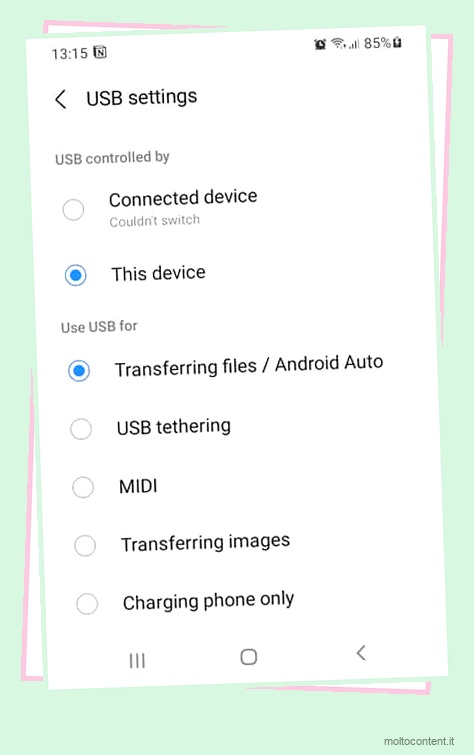
- Queste opzioni possono variare tra versioni separate, ma sono in qualche modo simili.
Cambia le preferenze da Opzioni sviluppatore
A volte non è possibile modificare le preferenze USB per il trasferimento di file con il metodo sopra. Oppure, semplicemente cambiare l’opzione ogni volta potrebbe essere problematico per te. In questi casi, puoi abilitare le Opzioni sviluppatore e modificare la preferenza USB predefinita. Per fare ciò, segui questi passaggi:
- Vai su Impostazioni > Informazioni sul telefono > Informazioni sul software .
- Qui, tocca Numero build 7 volte. Abiliterà le opzioni sviluppatore nelle tue impostazioni.
- Quindi, scorri verso il basso per trovare l’opzione Configurazione USB predefinita. Toccalo e scegli Trasferimento di file o Trasferimento di immagini.
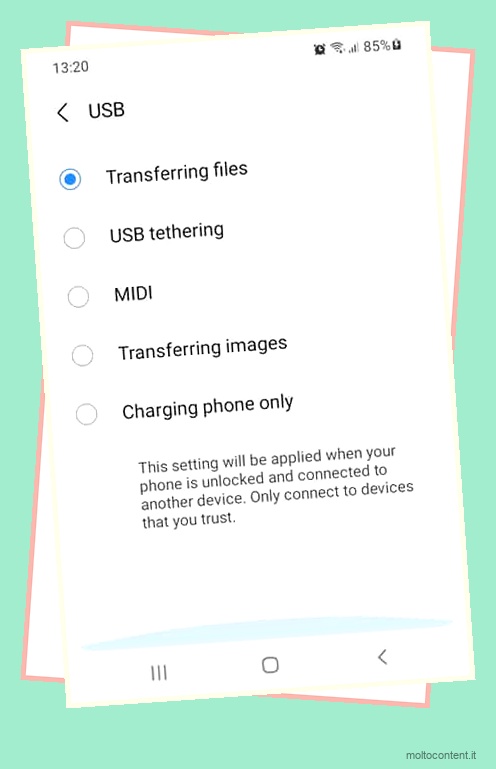
Installa/reinstalla il driver ADB su Windows
I driver USB Android devono essere presenti nel tuo PC Windows per trasferire i file tra il cellulare e il PC e vengono installati automaticamente dal sistema operativo. Tuttavia, i PC Mac richiedono i driver. A volte questi driver possono scomparire o essere danneggiati.
In tali casi, si consiglia di installare i driver ADB. Cerca in Internet il driver USB di Google per il tuo dispositivo Android e scaricalo dal sito Web ufficiale di Android. Dopo averlo scaricato, procedi nel seguente modo:
- Collega il tuo dispositivo Android al PC e apri lo strumento Esegui (Windows + X).
- Digita
devmgmt.msce premi Invio per aprire Gestione dispositivi. - Espandi l’interfaccia Android ADB e fai clic con il pulsante destro del mouse sul dispositivo. Scegli Aggiorna driver .
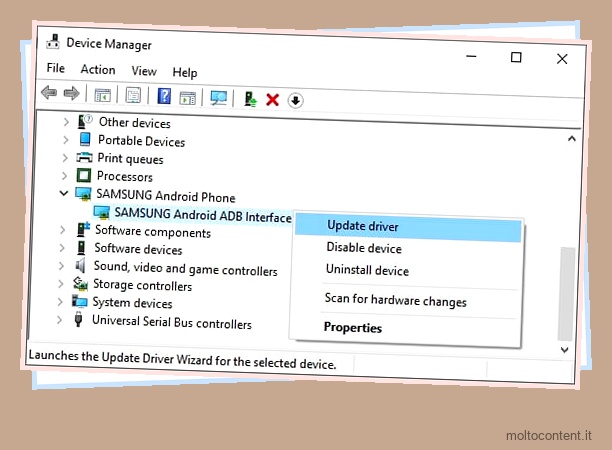
- Selezionare Sfoglia il mio computer per il software del driver nella finestra successiva. Quindi, inserisci la posizione per il driver USB di Google. Assicurati di selezionare l’opzione Includi sottocartelle.
- Attendere il completamento dell’installazione.
Reinstalla Android File Transfer su Mac
Se riscontri questo errore su Mac, probabilmente stai utilizzando Android File Transfer. Disinstallarlo e reinstallarlo potrebbe risolvere questo problema. Segui questi passi:
- Vai su Finder > Applicazioni e individua Android File Transfer .
- Fai clic destro su di esso e seleziona Sposta nel cestino .
- Quindi apri il sito Web ufficiale per scaricare Android File Transfer e scaricalo. Quindi installa il programma sul tuo PC.
Correzioni per iPhone
Ecco alcune delle correzioni per il tuo PC che non è in grado di importare immagini da un iPhone:
Reimposta posizione e privacy
Puoi controllare l’autorizzazione per l’accesso dell’app o del dispositivo alle informazioni sul tuo dispositivo iPhone dalle impostazioni Posizione e Privacy. Puoi provare a reimpostare questa impostazione e impostare nuovamente il tuo PC come dispositivo attendibile. Potrebbe risolvere questo problema in alcuni casi.
- Vai su Impostazioni > Generali > Ripristina e seleziona Ripristina posizione e privacy nel tuo iPhone.
- Dopo il ripristino, collega il tuo iPhone al PC e tocca fidati sull’iPhone.
Disattiva “Ottimizza archiviazione iPhone”
A volte, l’abilitazione di Ottimizza archiviazione iPhone o Libreria foto iCloud potrebbe impedirti di importare immagini da iPhone. Se normalmente carichi foto su iCloud, puoi scaricarle direttamente sul tuo PC.
Tuttavia, se desideri comunque importare quelle immagini, puoi disabilitare le due opzioni. Segui le istruzioni di seguito:
- Vai su Impostazioni > “Il tuo ID Apple” > iCloud > Foto .
- Disattiva la libreria di foto di iCloud.
- Quindi tocca Scarica e mantieni gli originali . Disattiverà l’opzione Ottimizza archiviazione iPhone.
Importa solo poche foto alla volta
Se provi a importare troppe immagini da iPhone contemporaneamente, potresti non essere in grado di importarle. Pertanto, ti consigliamo di selezionare solo poche foto durante ogni importazione.